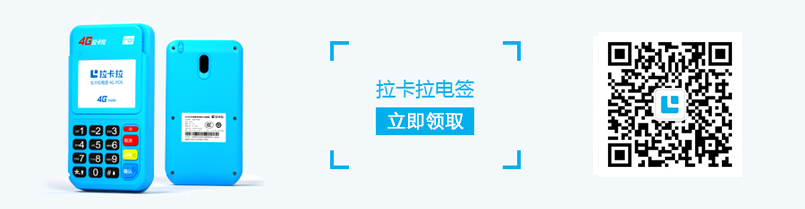1、 前期准备
准备材料:确保您已准备好身份证、银行卡(用于结算)、手机和要激活的Lakala POS机。
下载APP:您可以在移动应用商店中搜索“Lakala”APP进行下载,或扫描POS机背面的二维码进行下载和安装。
2、 注册和实名认证
注册账号:打开Lakala APP,点击注册按钮,输入您的电话号码、图形验证码和短信验证码完成注册。
实名认证:注册成功后,登录APP,首页会提示您先完成实名认证。点击【前往身份验证】,填写个人姓名和身份证号码,绑定我名下的储蓄卡并保存。
商户类型选择:根据个人或业务情况选择相应的商户类型,如小微商户或企业商户。

绑定终端:点击APP中的“终端管理”,选择终端序列号行中的扫描图标,扫描机器上的条形码,识别序列号,点击“添加新终端”。
绑定结算卡:点击APP主界面上的结算卡绑定按钮,输入账户名称、银行卡号、银行预留手机号,选择发卡银行,上传银行卡正面照片,获取验证码,完成绑定。
4、 激活使用
获取激活码:审核通过后,再次扫描机器背面的二维码,进入相关页面查看并获取激活码。
开机激活:按住POS机上的电源按钮开机,进入激活页面。按照提示输入之前获得的12位激活码以完成激活操作。
操作员登录:输入默认操作员编号(通常为01)和密码(通常为0000,新版本的机器可能不需要输入)。登录成功后,您可以进入POS机的主菜单页面。
5、 日常使用
刷卡支付:打开设备并办理入住手续后,按主界面上的“确认”按钮,然后按数字“1”选择消费。输入金额后,根据银行卡的类型选择刷卡、插入或刷卡。输入密码后,交易成功,POS机自动打印收据(电子签名版本不需要打印,签名直接保存)。
扫码收款:在主界面上选择“扫码”选项,输入金额,在客户手机上打开支付宝、微信或云闪支付码,扫描机器摄像头完成收款。
测试交易:激活后,建议进行小额交易测试,以确保设备正常工作,主要是验证收货状态和费率标准。
6、 注意事项
保持网络畅通:建议在稳定的WiFi环境中使用,以避免因网络问题导致的交易失败。
妥善保管交易收据,以备将来参考和对账。
遵守法律法规:在使用过程中,请注意遵守相关法律法规以及Lakala的使用规则,以确保合规使用。